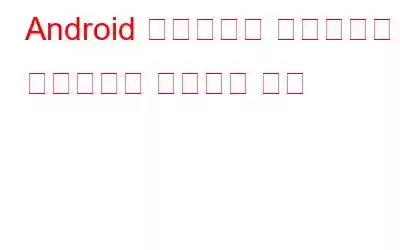오늘날의 기술 시대에 스마트폰과 태블릿은 우리에게 광대한 인터넷에 즉시 액세스할 수 있는 필수 동반자가 되었습니다. 오른쪽? 그러나 무의미한 스크롤로 인해 몇 시간의 생산성이나 귀중한 순간을 낭비하면서 시간을 낭비하는 행위에 빠진 자신을 얼마나 자주 발견했습니까? 소셜 미디어 플랫폼, 중독성 게임 웹사이트, 기타 유혹적인 디지털 도메인 등 우리 모두는 진정으로 중요한 것에서 우리의 관심을 앗아가는 악명 높은 온라인 범인을 갖고 있습니다. 이러한 방해 요소는 작업 흐름을 방해할 뿐만 아니라 장치를 보안 위협에 더 취약하게 만듭니다.
더 이상 걱정하지 마세요. 저희가 도와드리겠습니다. 이 가이드 전반에 걸쳐 Android 휴대폰이나 태블릿에서 웹사이트를 차단하는 방법에 대한 단계별 지침과 주의를 보호하고 탐색 경험을 향상시키는 데 도움이 되는 실용적인 팁을 제공합니다.
자 시작하세요.
또한 읽어 보세요: Android에서 Wi-Fi 통화가 작동하지 않는 문제를 해결하는 방법
Android 휴대폰이나 태블릿에서 웹사이트를 차단하는 방법
원하는지 여부 방해 요소를 최소화하고, 생산성을 높이며, 보다 안전한 검색 환경을 조성하기 위해 이러한 기술을 사용하면 온라인 경험을 제어하는 데 도움이 됩니다.
방법 1: 기기에 내장된 설정 사용
많은 Android 기기에는 특정 웹사이트에 대한 액세스를 제한할 수 있는 웹사이트 차단 기능이 내장되어 있습니다. 이 방법을 활용하려면 다음의 간단한 단계를 따르세요.
1단계: Android 기기에서 '설정' 앱을 열고 '디지털 웰빙 및 자녀 보호 기능' 옵션을 찾으세요.
2단계: 이를 탭하고 '자녀 보호 기능'을 선택합니다.
3단계: 자녀 보호 기능 설정에 액세스하려면 PIN 또는 비밀번호를 설정해야 할 수도 있습니다.
4단계: PIN을 설정한 후 웹사이트 차단 옵션을 찾으세요. 또는 제한을 추가하세요.
5단계: 차단하려는 웹사이트의 URL을 입력하거나 화면의 지침에 따라 원하는 제한을 추가하세요.
6단계: 설정을 저장하면 지정된 웹사이트가 기기에서 차단됩니다.
이러한 설정의 사용 가능 여부와 위치는 기기에 따라 다를 수 있다는 점에 유의하세요. 제조업체 및 Android 버전. 위에 언급된 정확한 옵션을 찾을 수 없는 경우 설정을 살펴보거나 다음을 검색해 보세요. 기기별 지침은 nline입니다.
또한 읽어 보세요: 캘린더 바이러스로부터 Android 휴대폰을 보호하는 방법
방법 2: DNS 기반 솔루션 사용
DNS(도메인 이름 시스템) 기반 솔루션을 사용하면 Android 기기의 DNS 설정을 변경하여 웹사이트를 차단할 수 있습니다. 이 방법은 여러 앱과 브라우저에서 Android의 웹사이트를 영구적으로 차단하는 데 특히 유용할 수 있습니다.
진행 방법은 다음과 같습니다.
1단계: DNS 설치 Google Play 스토어의 기반 차단 앱 또는 유틸리티입니다. 널리 사용되는 옵션으로는 "DNS66" 또는 "AdGuard"가 있습니다.
2단계: 설치된 앱을 열고 화면의 지시에 따라 구성합니다.
3단계: 일반적으로 이러한 앱은 선택할 수 있는 DNS 서버 목록을 제공합니다. 귀하의 필요에 맞는 것을 선택하십시오.
4단계: DNS 서버를 선택한 후 앱 내에서 차단 기능을 활성화하십시오.
5단계: 설정을 저장하고 앱이 백그라운드에서 작동하도록 합니다.
6단계: 이제 앱이 전체에서 지정된 웹사이트에 대한 액세스를 차단합니다.
그러나 DNS 기반 솔루션은 광고 차단이나 추적과 같은 인터넷 경험의 다른 측면에 영향을 미칠 수 있으므로 구현하기 전에 잠재적인 영향을 고려하십시오.
또한 읽어 보세요: Android 알림이 표시되지 않나요? 해결 방법은 다음과 같습니다.
방법 3: 타사 웹사이트 차단 앱 사용
기기에 웹사이트 차단 기능이 내장되어 있지 않거나 보다 유연하고 사용자 정의를 통해 웹 사이트 차단을 위해 특별히 설계된 타사 앱을 사용할 수 있습니다. 시작하는 방법은 다음과 같습니다.
1단계: Android 기기에서 Google Play 스토어를 열고 'Internet Blocker' 또는 'Blocksite'와 같은 앱을 검색하세요.
2단계: 화면의 지시에 따라 선택한 앱을 설치합니다.
3단계: 실행 앱을 설치하고 필요한 권한을 부여하세요.
4단계: 앱의 지침에 따라 차단하려는 웹사이트를 추가하세요.
5단계: 앱에서 제공하는 추가 설정이나 기능을 구성하여 차단 환경을 더욱 맞춤설정합니다.
6단계: 설정을 저장하면 선택한 웹사이트가 차단되다 ed.
타사 앱을 사용하지 않고 Android에서 웹사이트를 차단하는 방법
타사 앱을 사용하지 않으려는 경우에도 Android에서 웹사이트를 차단할 수 있는 방법이 있습니다. 당신의 안드로이드 장치. 앱 없이 Android에서 웹사이트를 차단하려면 다음을 수행해야 합니다.
1단계: Android 기기에서 Google Chrome 브라우저를 엽니다. 브라우저 창 오른쪽 상단에 있는 점 3개 메뉴 아이콘을 탭하세요.
2단계: 드롭다운 메뉴에서 '설정'을 선택한 다음 '사이트 설정'
3단계: 사이트 설정에서 '권한 차단' 또는 '추가 설정'을 찾아 탭합니다.
4단계: '차단' 섹션을 찾아 '추가' 또는 '사이트 추가'를 탭하세요.
5단계: 웹사이트의 URL을 입력하세요. 당신이 차단하고 싶은 것. 웹사이트 주소 앞에 'https://' 또는 'http://'를 포함해야 합니다.
6단계: URL을 입력한 후 설정을 저장하려면 '완료' 또는 '추가' 버튼을 누르세요.
7단계: 필요한 경우 차단 목록에 다른 웹사이트를 추가하는 과정을 반복하세요.
8단계: 브라우저 설정을 닫고 방금 차단한 웹사이트로 이동합니다. 이제 해당 항목에 액세스할 수 없습니다.
그게 전부입니다. 타사 앱에 의존하지 않고 Chrome 브라우저 내에서 직접 특정 웹사이트를 차단하는 방법은 다음과 같습니다. 이 방법을 사용하여 Google Chrome Android에서 부적절한 웹사이트를 차단할 수도 있습니다.
또한 읽어 보세요: Android 앱이 느리게 실행되는 7가지 이유 및 해결 방법
결론방법을 배우면서 Android 휴대폰이나 태블릿에서 웹사이트를 차단하면 목표와 우선순위에 맞춰 더욱 집중적이고 의도적인 디지털 환경을 만들 수 있습니다. Android에서 성인용 콘텐츠를 차단하고 싶거나 웹사이트를 제한하려는 경우 언제든지 이 가이드를 사용할 수 있습니다.
이 가이드 전체에서 우리는 Android 기기에서 웹사이트를 차단하는 다양한 방법을 살펴보았습니다. 기본 제공 설정을 활용했든, 타사 앱을 설치했든, DNS 기반 솔루션을 사용했든 관계없이 각 접근 방식은 원치 않는 웹 사이트를 필터링하고 방해 요소를 최소화하는 도구를 제공했습니다.
이 게시물이 도움이 되었나요? 댓글 상자에 여러분의 생각을 자유롭게 공유해 주세요. 소셜 미디어에서 우리를 팔로우하세요 – .
읽기: 6